Dyski w chmurze i możliwość synchronizacji plikówz komputera oznacza, że nie musisz ręcznie przesyłać / tworzyć kopii zapasowych ważnych plików na koniec dnia. Jest prawie zawsze bezproblemowy i jest to jeden z najbardziej niezawodnych sposobów tworzenia kopii zapasowej pliku, nad którym pracujesz. To powiedziawszy, czasami synchronizacja powoduje problemy. Jeśli masz ten sam plik otwarty na różnych urządzeniach / systemach, najprawdopodobniej utworzysz sprzeczną kopię. Konflikt kopii to nieco inna wersja pliku, który jest edytowany i zapisywany w tym samym czasie, co plik oryginalny. Używana usługa synchronizacji nie decyduje, który plik zachować. Zamiast tego utworzy sprzeczną kopię. Oto jak znaleźć sprzeczne pliki na Dysku Google.
Sprzeczne pliki na Dysku Google
Zakładamy, że na Twoim komputerze jest zainstalowana aplikacja Dysk Google, czyli Google Backup and Sync. Upewnij się, że aplikacja obecnie nie synchronizuje ani nie tworzy kopii zapasowych plików. Najlepiej, jeśli możesz wyjść z aplikacji.
Otwórz Eksploruj plik i przejdź do następującej lokalizacji;
C:UsersYourUserNameAppDataLocalGoogleDriveuser_default

Wewnątrz tego folderu poszukaj pliku dziennika o nazwiesync_log.log. Możesz otworzyć ten plik za pomocą Notatnika, ponieważ jest to zasadniczo plik TXT, w którym zapisuje Dysk Google. Aplikacja Notatnik ma prostą funkcję Znajdź, którą można wywołać za pomocą skrótu klawiaturowego Ctrl + F. Użyj go, aby znaleźć wszystkie wystąpienia słowa „Konflikt”. Za każdym razem, gdy to słowo występuje w pliku dziennika, towarzyszy mu nazwa pliku i lokalizacja pliku. Możesz zobaczyć, który plik utworzył kopię konfliktu i odpowiednio sobie z tym poradzić.
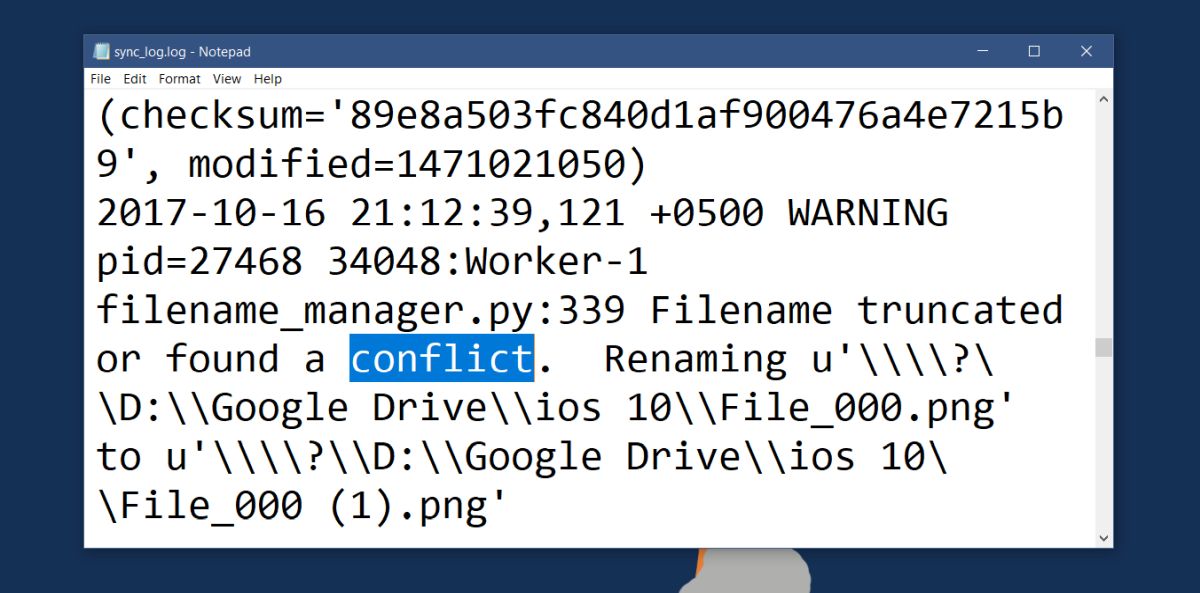
Rozwiązywanie konfliktów
Plik, którego szukasz, to tylko plik dziennika. Nie oferuje żadnego sposobu rozwiązania konfliktów plików. Musisz to zrobić ręcznie. Niewielka pomoc, jaką ci da, to to, że może ci powiedzieć, kiedy powstał konflikt. Dzięki tym informacjom możesz ocenić, który plik jest najnowszy. Nie są to jednak wszystkie informacje, których należy użyć, decydując, które pliki zachować. Zawsze dobrze jest przejrzeć wszystkie wersje pliku przed wybraniem, którą z nich usunąć.
Jeśli masz Dysk Google zainstalowany na wieluurządzenia i ten sam plik jest synchronizowany na wszystkich tych urządzeniach, może być konieczne rozwiązanie konfliktu na każdym urządzeniu osobno. Jeśli usuniesz plik z powiedzmy komputera roboczego, komputer domowy może po prostu zsynchronizować go od razu. Może to spowodować powstanie kolejnej kopii w konflikcie lub zsynchronizować usuniętą kopię, która została usunięta.













Komentarze